One Commander е безплатен алтернативен файлов мениджър за Windows 10
Windows File Explorer предлага елементарни функции и е трудно да получите нещата доста бързо. По-голямата част от времето се губи за навигиране между папки и намирането им. Това поражда необходимостта от алтернативен софтуер за Explorer(alternate software for Explorer) и днес говорим за One Commander .
One Commander алтернативен файлов мениджър(File Manager) за Windows
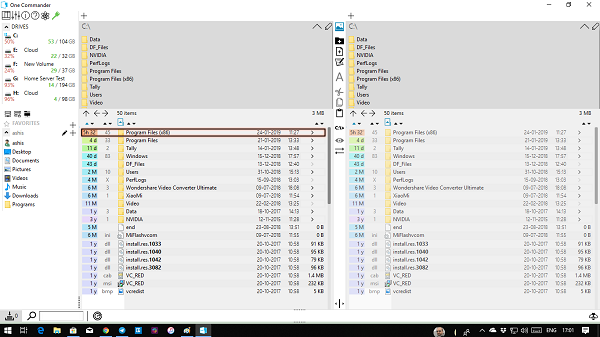
Вместо просто да бъде файлов мениджър с двоен прозорец, One Commander предлага както изглед с двоен прозорец, така и изглед с няколко колони. ( both double window view, and multi-column view.)Можете да изберете това, когато го стартирате за първи път. Заедно с това можете да избирате между бяла, тъмна и светла тема.
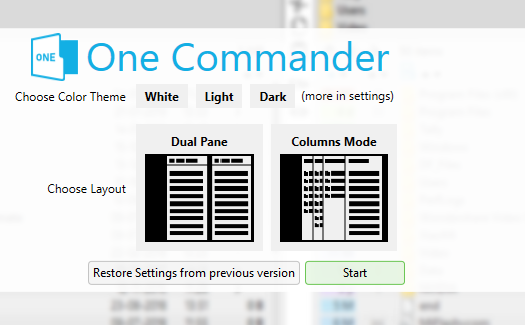
Оформление на един командир
Въпреки че е доста лесно за използване, оформлението се нуждае от малко разбиране. Така че, когато изберете режим на двоен панел или колони, изглежда като четири прозореца. Всяко от стъклата има две части. Горната част показва само папки и дискове, докато долната част също показва файлове.
Левият раздел ви дава бърз достъп до устройства, предпочитани и опции за свързване към мрежов компютър, картографиране на мрежови устройства, както и свързване със защитени мрежови устройства.
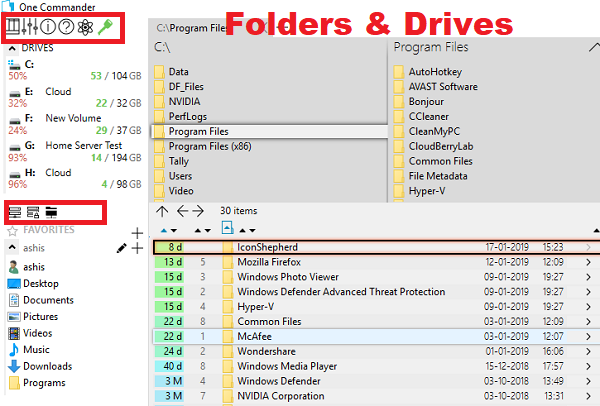
Горните контроли предлагат превключване на режимите на панела, конфигурацията и отварянето подобрява операциите с файлове, за които ще говорим след малко.
Ако видите цветове наоколо в интерфейса, това е нещо, което да обичате, те се отнасят до размера на папката, файловете и устройствата, както и датата на модификация.
One Commander File Operations
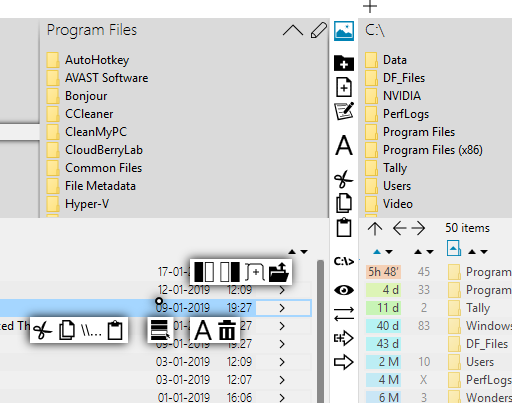
Това е пълен интерфейс, базиран на потребителски интерфейс, където можете да правите много с мишката и клавиатурата си. Щракнете с десния бутон върху всеки файл или папка и получавате бърз достъп до операции с файлове (изрязване, копиране, поставяне), преименуване на файлове, отваряне на папка в раздела, отваряне в следващия панел и т.н.
Операцията с файла също е изградена между панелите, които се разкриват, когато изберете някой от файловете. Можете бързо да копирате файлове между тях, да отваряте командния ред(Command Prompt) , да преименувате и т.н.
Функция на файловия процесор
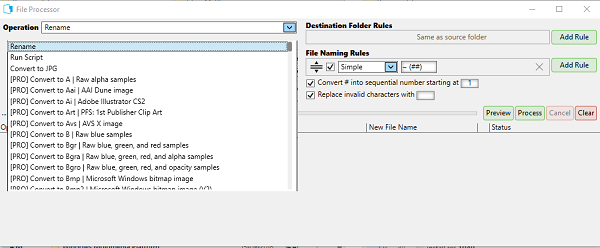
В основния режим, който е напълно безплатен за използване, можете да изберете групово преименуване, изпълнение на скриптове и конвертиране на изображения в JPG . Той поддържа правила за преименуване на файлове, превръща # в пореден номер и замества невалидни знаци от имената на файловете. Можете да добавите няколко правила.
Ако харесвате софтуера, винаги можете да надстроите до Pro режим, за да получите достъп до други функции, които според мен си заслужават.
One Commander Configuration ви предлага да (One Commander Configuration offers you to )
- Променете външния вид и усещането
- Подробности за визуализация на метаданните
- Контролирайте(Control) производителността, ако тя стане тежка за системата, като намалите броя на нишките, които работят паралелно.
- Активирайте опцията за запазване на файловете на оригинално място, когато копирате файлове.
- И още.
Като цяло това е страхотна алтернатива на Windows Explorer и тези, които обичат потребителския интерфейс и изискват допълнителни функции; предлага някои отлични операции. И когато имате нужда, можете също да отворите контекстното меню на Windows Explorer точно в софтуера.
Други характеристики на One Commander
- File Age/Relative File Dates на файла (часове/дни от момента на промяна)
- Преглед на файл
- раздели
- Организирайте Любими в групи по проекти
- Бързо филтриране на текущата папка
- Задачи и бележки със задачи във всяка папка
- Изпускане на списък/По-интелигентен клипборд
- Лесно сортиране до множество дестинации
- Метаданни за изображение/аудио/видео/документ
- Преглед(Preview) на картина с метаданни(Metadata) и GPS местоположение на снимката
- Наблюдение на папките за промени
- Добавете изображение, наречено folder.jpg или cover.jpg , и то ще стане фоново изображение на папката .
И накрая, той може да разопакова архивните файлове, включително AR(RAR) , ARJ , CAB , CHM , CPIO , CramFS , DMG , EXT , FAT , GPT , HFS , IHEX , ISO , LZH , LZMA , MBR , MSI , NSIS , NTFS , RCO(QCOW2) , RPM , SquashFS , UDF , UEFI , VDI ,VHD , VMDK , WIM , XAR и Z
Безплатно сваляне(Free download)
Предлага се от Windows Store , като инсталатор и като самостоятелна версия. Самостоятелната версия не се актуализира автоматично за разлика от другите две. Така че, освен ако не искате преносима версия, най-добре е да изберете една от първите две версии. Изтеглете го от onecommander.com .
Related posts
Unreal Commander е безплатен софтуер за файлов мениджър за Windows 10
Zoom Investment Portfolio Manager за Windows 10
Neat Download Manager за Windows 10 ще ускори изтеглянията ви
StorURL: Мениджър на отметки за различни браузъри за Windows 10
F-Secure KEY: Безплатна програма Password Manager за Windows 10
Recordit: Безплатен GIF Screen Recorder за Windows 10
Най-добрият безплатен софтуер за симулация на верига за Windows 10
Altap Salamander е безплатен файлов мениджър с 2 панела за компютър с Windows
Най-добрият безплатен софтуер за разделяне и сглобяване на файлове за Windows 10
Trend Micro Password Manager за компютър с Windows 10
Belarc Advisor е пълен системен мениджър и одитор за Windows 10
Блокирайте стартирането на програми в Windows 10 с помощта на AskAdmin
Win Update Stop: Деактивирайте актуализациите на Windows в Windows 10
Tiny Hot Corners ви позволява да добавяте горещи ъгли, подобни на GNOME, към Windows 10
Tomboy, проста, но богата на функции алтернатива на Notepad за Windows 10
Конвертиране на EPUB в MOBI - Безплатни инструменти за конвертиране за Windows 10
Най-добрият безплатен софтуер за управление на прозорци за Windows 10
SoftPerfect Cache Relocator за Windows 10
Преместете инсталираните програми с помощта на Application Mover в Windows 10
Мениджър на кошчето за Windows 10: RecycleBinEx & BinManager
